1、在插入选项卡中点击形状,选择其中的六边形,在页面上绘制出形状。

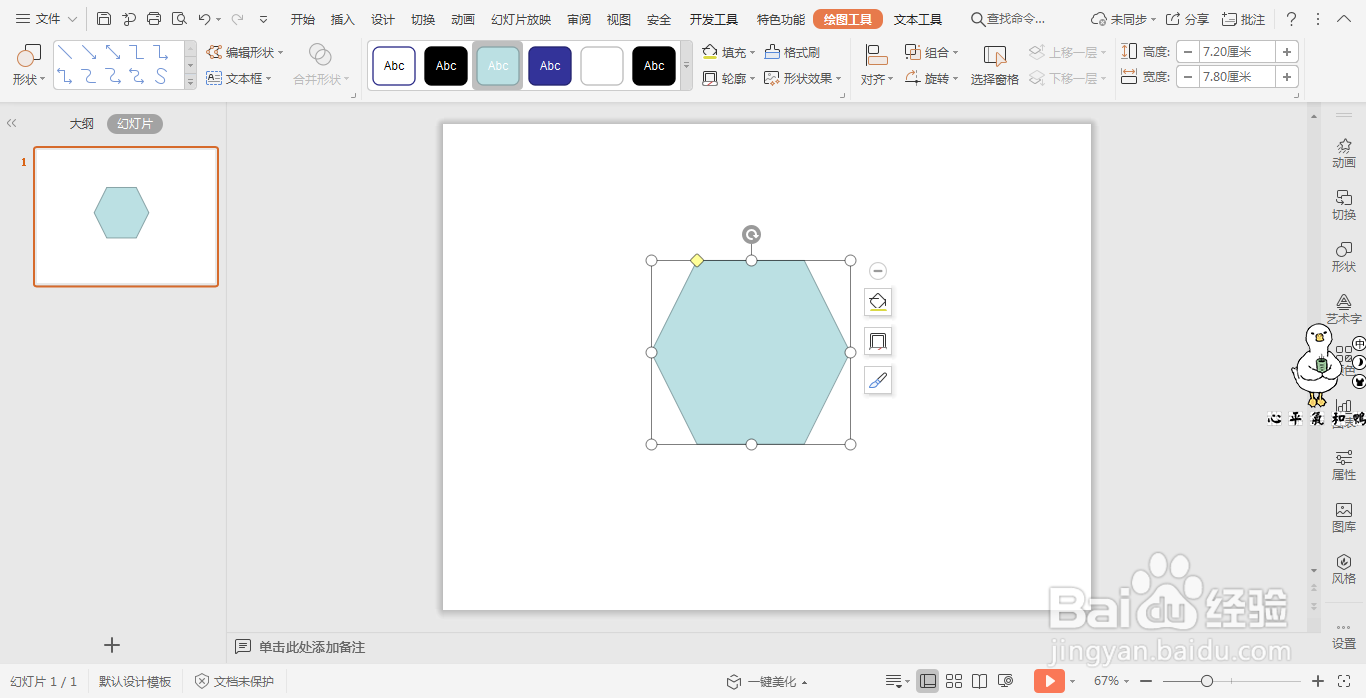
2、接着插入一个正圆形,放置在六边形的中间。

3、选中正圆形,鼠标右键“设置对象格式”。

4、在右侧弹出的属性设置窗格中,选择形状选项,在填充中勾选“图片或纹理填充”,图片来自“本地图片”,插入一张准备好的背景图片。
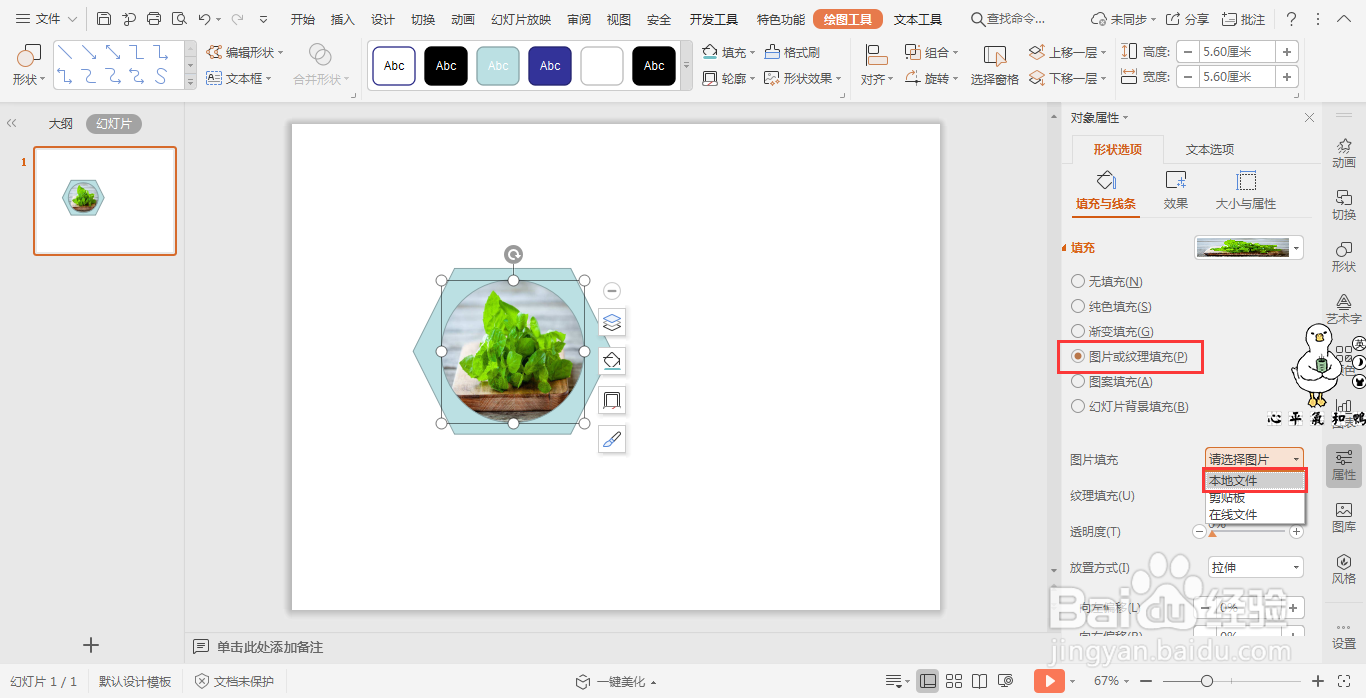
5、选中六边形,在绘图工具中点击填充,选择合适的颜色进行填充。
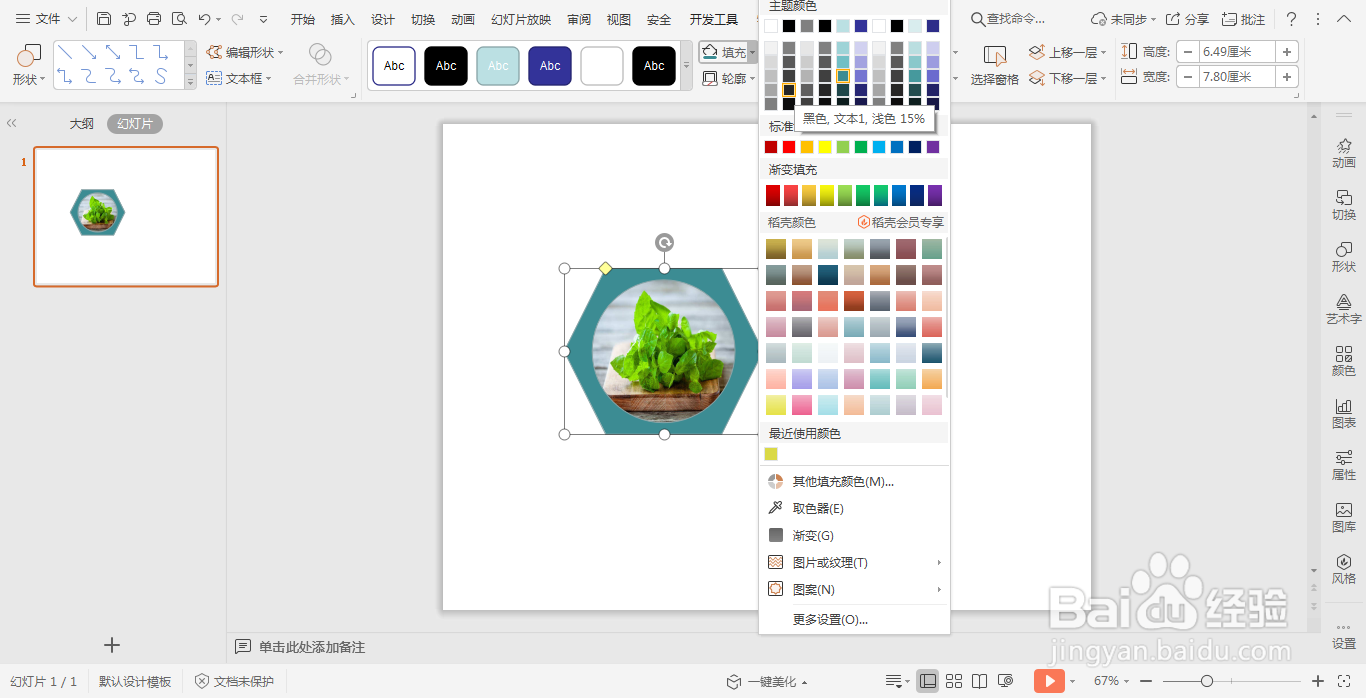
6、其余的图片,进行同样的操作,这样多张图片排版就完成了。

时间:2024-10-12 23:40:36
1、在插入选项卡中点击形状,选择其中的六边形,在页面上绘制出形状。

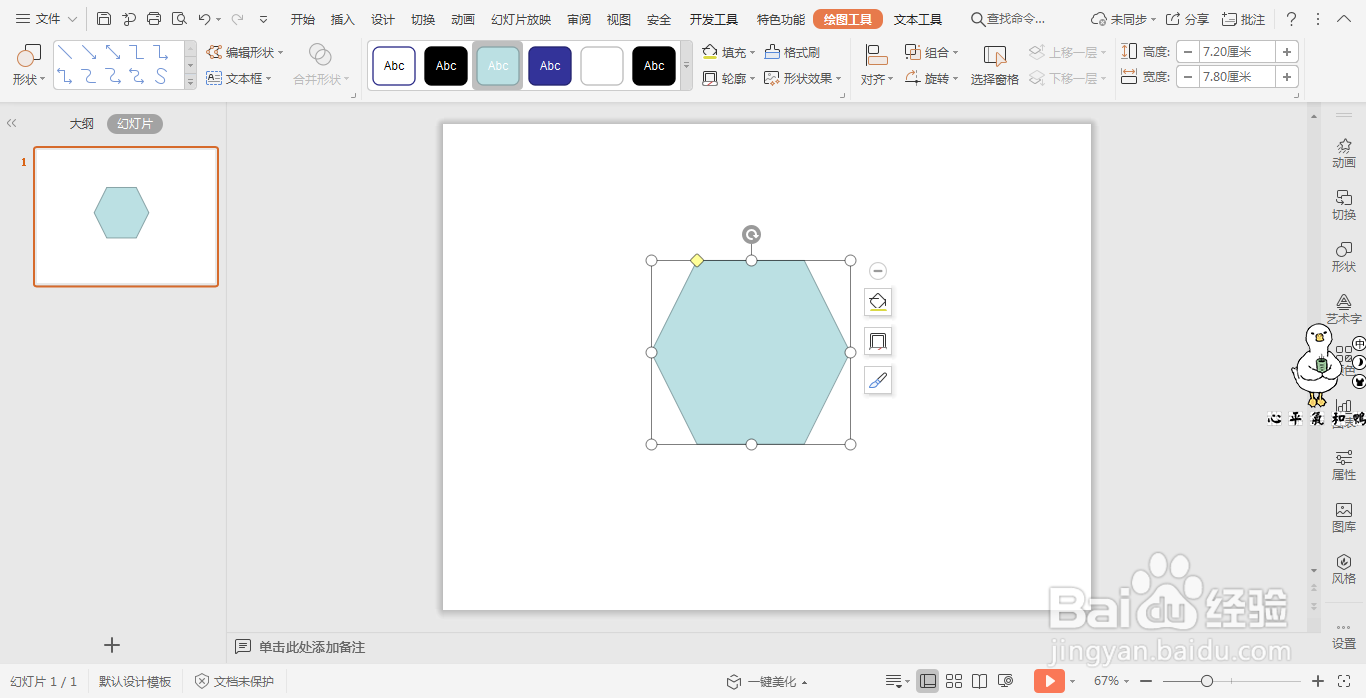
2、接着插入一个正圆形,放置在六边形的中间。

3、选中正圆形,鼠标右键“设置对象格式”。

4、在右侧弹出的属性设置窗格中,选择形状选项,在填充中勾选“图片或纹理填充”,图片来自“本地图片”,插入一张准备好的背景图片。
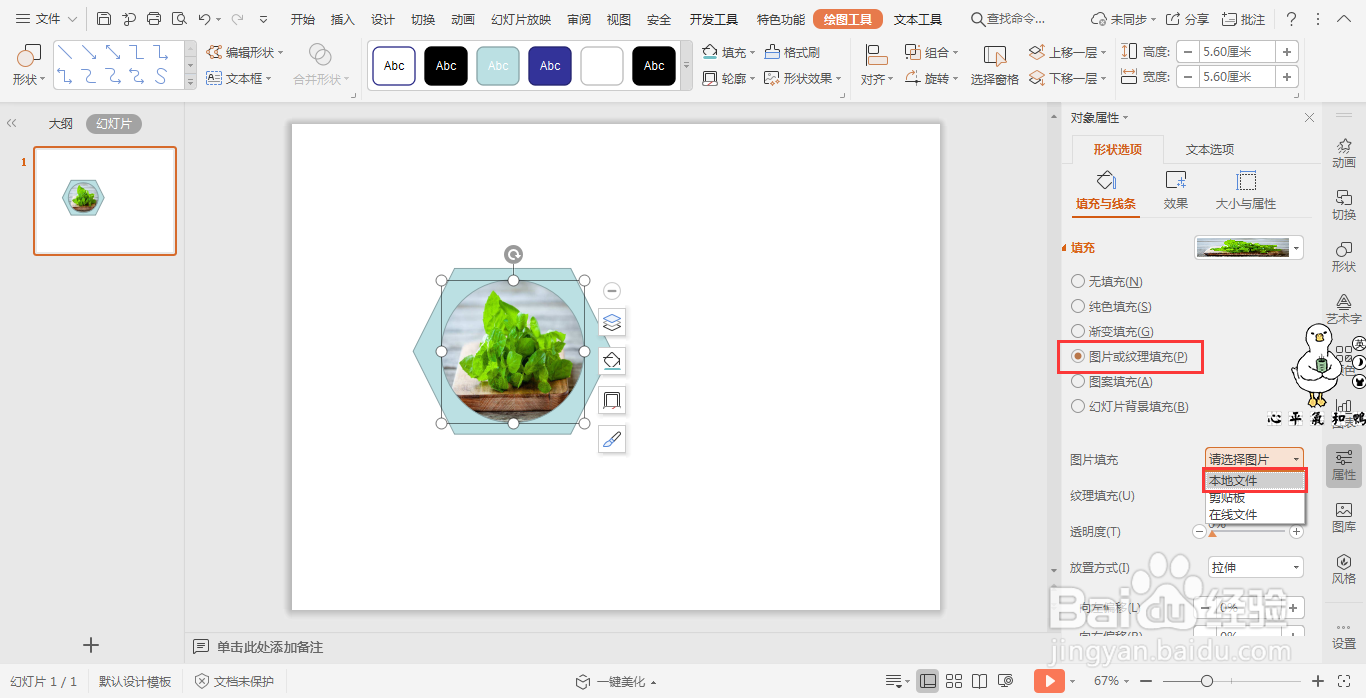
5、选中六边形,在绘图工具中点击填充,选择合适的颜色进行填充。
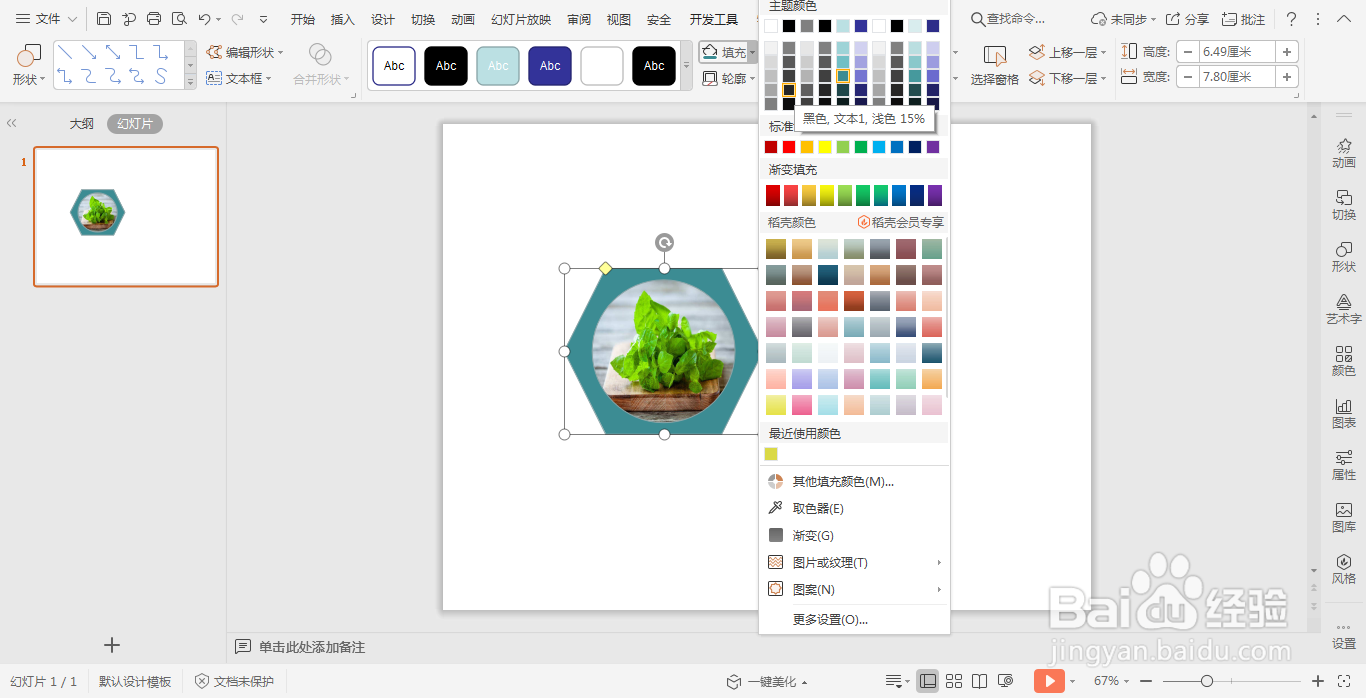
6、其余的图片,进行同样的操作,这样多张图片排版就完成了。

